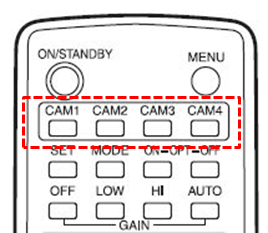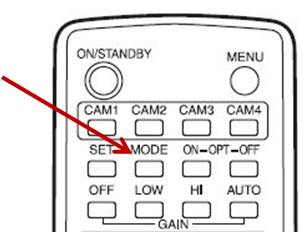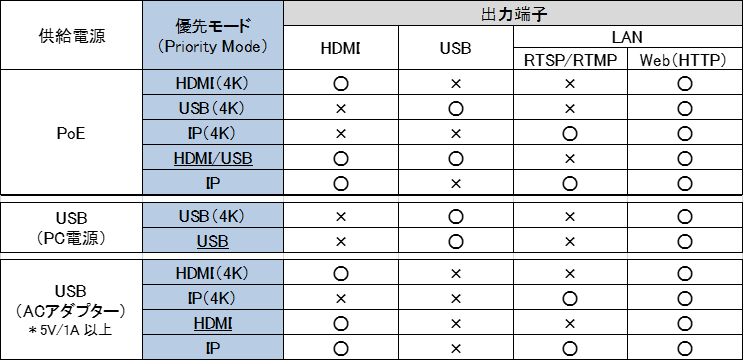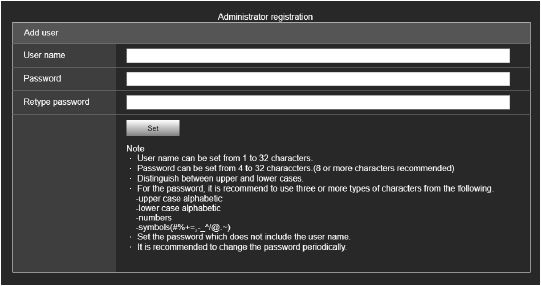(*1)AW-RM50(リモコン)からの制御を受け付けるかどうかの設定
1. カメラの[IR Control]設定(*1)が、[On]になっていることを確認ください。
※WEB設定画面より変更してください。カメラのメニューでは設定できません。
・WEB画面設定箇所 : Setup > Image/Audio > System > IR Control > [On/Off] *工場出荷設定[On]
2. 本機とAW-RM50(リモコン)の[IR ID]設定(*2)は一致していますか?
AW-RM50(リモコン)の操作ボタンを押したとき、カメラの電源状態表示ランプが橙色に点滅する場合は、[IR ID]が一致していない状態です。
本機の[IR ID]の初期設定は [CAM1] です。
AW-RM50(リモコン)の[CAM1]ボタンを押した後に操作ボタンを押してください。
※電源(ON/STANDBY)ボタン、MENUボタンは、2秒間長押しする必要があります。
(*2)AW-RM50(リモコン)で4台までのカメラを制御できます。複数のカメラを制御する場合に備えて、混信させないための設定になります。
カメラに設定している[IR ID]設定に合わせて、リモコン側[CAM1]~[CAM4]ボタンで操作するカメラを先に選択する必要があります。
カメラの [IR ID]設定箇所:
・カメラメニュー : SYSTEM > IR ID > [1]~[4]
・WEB画面 : Setup > Image/Audio > System > IR ID > [1]~[4]